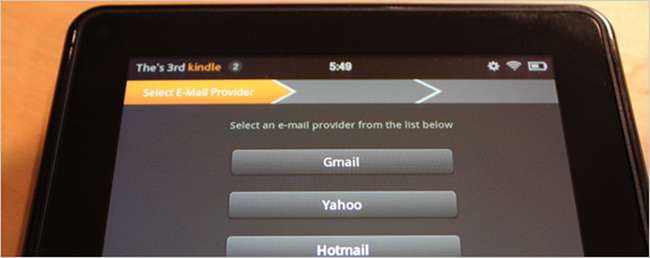
Wenn Sie gerade Ihren glänzenden neuen Kindle Fire geöffnet und versucht haben, ihn über Ihre eigene benutzerdefinierte E-Mail-Adresse (nicht @ gmail.com) mit Google Mail zu verbinden, werden Sie möglicherweise überrascht sein: Der E-Mail-Konto-Assistent hat keine Ahnung, wie er damit umgehen soll Dieses Szenario, auch wenn Sie zu Beginn Google Mail auswählen. Hier erfahren Sie, wie Sie das Problem beheben können.
Hinweis: Wir sind gerade dabei, einen gründlichen Test des Kindle Fire durchzuführen, und wir werden in den nächsten Tagen unsere eingehende Überprüfung veröffentlichen. Bisher: Es ist ein tolles Tablet für den Preis .
Einrichten einer benutzerdefinierten Google Mail-Domain-E-Mail in Kindle Fire
Sie müssen zunächst die E-Mail-Anwendung öffnen und aus der Liste auswählen. Sie können Google Mail auswählen, obwohl wir die Einstellungen anpassen müssen. Geben Sie dort Ihre E-Mail-Adresse und Ihr Passwort ein.
Hinweis: Wenn Sie IMAP noch nicht aktiviert haben, möchten Sie die Seite mit den Google Mail-E-Mail-Einstellungen aufrufen und dort aktivieren.
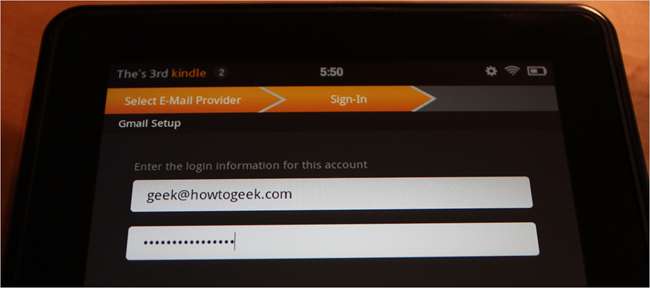
Dann möchten Sie wahrscheinlich IMAP auswählen.
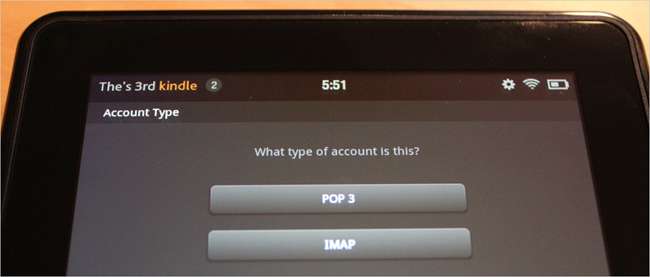
Und jetzt kommen Sie zu dem Bildschirm, der keinen Sinn ergibt. Der Benutzername ist falsch, der IMAP-Server ist falsch und der Sicherheitstyp ist falsch.
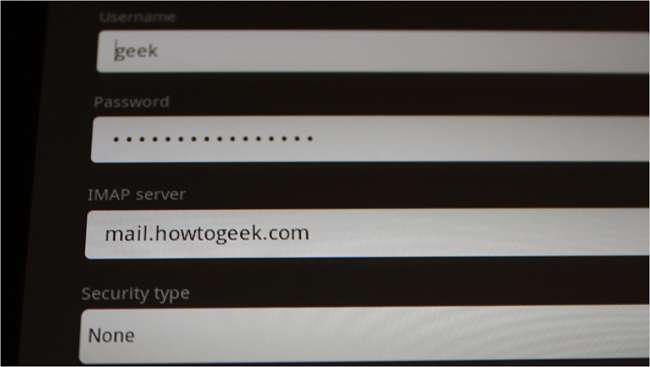
Anstatt diese Werte zu verwenden, möchten Sie Folgendes verwenden:
- Nutzername: Ihre vollständige E-Mail-Adresse
- IMAP server: imap.gmail.com
- Sicherheitsstufe: SSL
Gehen Sie zum nächsten Bildschirm, in dem Sie nach den Einstellungen für den Ausgangsserver gefragt werden. Sie möchten Folgendes verwenden:
- SMTP-Server: smtp.gmail.com
- Sicherheitsstufe: TLS
Sobald Sie diesen Bildschirm verlassen haben, können Sie problemlos auf Ihre E-Mail zugreifen.







